Kaip tinkinti „iPhone“ užrakinimo ekraną „iOS 16“.

Ką reikia žinoti prieš tinkinant „iOS 16“ užrakinimo ekraną „iPhone“.
- Kad galėtumėte naudoti naują užrakinimo ekraną „iPhone“, jame turi būti veikia „iOS 16“ arba naujesnė versija.
- Dabar galite nustatyti kelis užrakinimo ekranus ir pagrindinius ekranus.
- „IOS 16“ galite susieti „Focus“ su užrakinimo ekranu.
Nors „iOS 16“ yra įvairių funkcijų, visų dėmesį patraukė atnaujintas užrakinimo ekranas. Dabar galite suasmeninti savo iPhone užrakinimo ekraną kaip niekada anksčiau. Ir jei tai dar ne viskas, galite sukurti kelis užrakinimo ekranus, pasirinkti iš įvairių fono paveikslėlių ir kolekcijų ar net pridėti specialių fokusavimo režimų.
Ir tai ne! Galite pakeisti šriftą ir šrifto spalvą bei atitinkamai pridėti valdiklių. Tai pavadinčiau viena didžiausių funkcijų, pridėtų prie „iOS“ tinkinimo požiūriu. Jei norite tinkinti savo iPhone užrakinimo ekraną, čia yra jums skirtas vadovas!
- Kaip sukurti „iPhone“ užrakinimo ekraną „iOS 16“.
- Pridėkite nuotrauką prie „iPhone“ užrakinimo ekrano
- Naudokite „Photo Shuffle“, skirtą „iOS 16“ užrakinimo ekranui
- Kaip pakeisti užrakinimo ekraną „iPhone“.
- Kaip tinkinti „iOS 16“ užrakinimo ekraną
- Kaip pašalinti pasirinktinius užrakinimo ekranus „iPhone“.
- Laikykite savo iPhone ekraną įjungtą ilgiau
- Tvarkykite pranešimus „iPhone“.
Kaip sukurti „iPhone“ užrakinimo ekraną „iOS 16“.
Nors nuo „iOS 16“ galite kurti skirtingų tipų užrakinimo ekranus, veiksmai, kaip tai padaryti, yra beveik tokie patys. Taigi čia paminėsiu bendruosius veiksmus ir po to galite tęsti norimus užrakinimo ekrano veiksmus iš šių skyrių:
- Pažadinkite ekraną, palieskite ir palaikykite užrakinimo ekraną.
- Spustelėkite mygtuką Pridėti (+), kad pridėtumėte naują ekrano užsklandą.
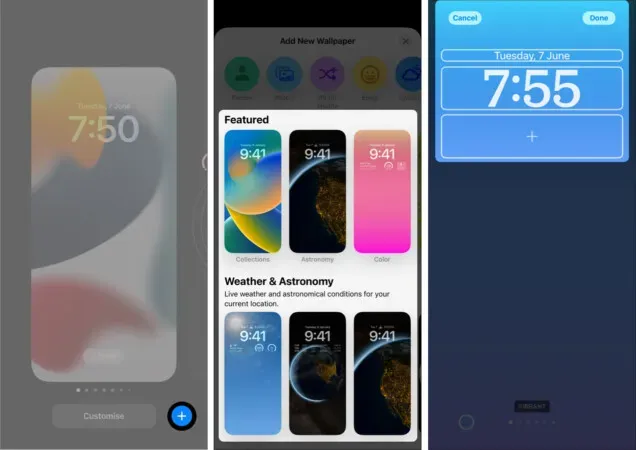
Būsite nukreipti į puslapį pridėti naują. Iš čia pasirinkite norimą tapetų tipą. Veiksmai paminėti tolesniuose skyriuose.
Pastaba. Taip pat galite tinkinti užrakinimo ekraną eidami į Nustatymai → Ekrano fonas.
Nustatykite dinaminius astronomijos ir oro užrakto ekrano fonus
Apsilankykite puslapyje Pridėti naują foną atlikdami anksčiau nurodytus veiksmus. Čia galite pasirinkti vieną iš šių parinkčių:
- astronomija
- Orai
- Orai ir astronomija
Ir po to:
- Suteikite reikiamus leidimus
- Jei pasirinkote Astronomijos ekrano foną, perbraukite ekraną ir pasirinkite vieną iš šių parinkčių:
- Žemė
- Žemės detalė
- Mėnulis
- mėnulio detalė
- saulės sistema
- Atlikę reikiamus pakeitimus, spustelėkite Pridėti.
Kaip sukurti jaustukų užrakinimo ekrano foną
- Atidarykite puslapį, norėdami pridėti naujų fono paveikslėlių.
- Palieskite jaustukus.
- Pridėkite pasirinktų jaustukų ir paspauskite mygtuką x. Iš viso galite pridėti 6 jaustukus.
- Tada braukite, kad pasirinktumėte bet kurią iš šių išvaizdų:
- Mažas tinklelis
- Vidutinis tinklelis
- Didelis tinklelis
- Žiedai
- spiralė
- Po nustatymo spustelėkite „Baigti“.
Norėdami pakeisti foną:
- Palieskite tris taškus apatiniame dešiniajame kampe.
- Pasirinkite norimą spalvą ir uždarykite.
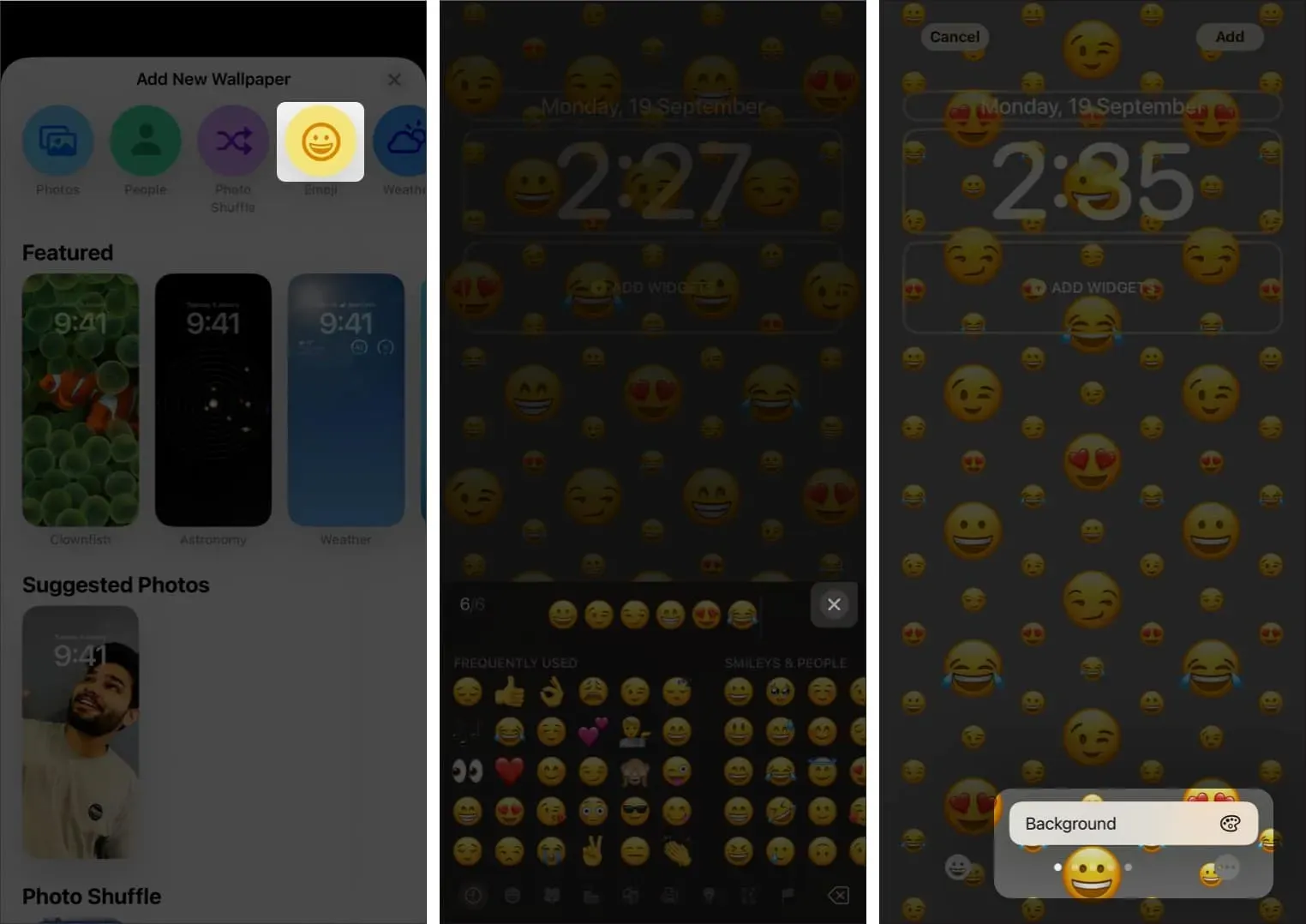
Kaip pakeisti „iPhone“ užrakto ekrano spalvą
Gražios užrakinimo ekrano fono spalvos nustatymas gali padėti, kai neieškote nieko neįprasto. Norėdami tai padaryti, eikite į puslapį „Pridėti naują foną“ ir tada:
- Pasirinkite Spalva.
- Pasirinkite norimą spalvą ir uždarykite langą.
- Po to perbraukite ekraną ir pasirinkite vieną iš šių parinkčių:
- Ryškus
- Tonas
- Giliai
- Garai
- Ryškus
- Tvirtas
- Pasirinkę nuostatas spustelėkite Pridėti.
Naudokite fono paveikslėlių kolekcijas iOS 16
Tapetų kolekcijų naudojimo veiksmai yra tokie patys kaip ir bet kuri kita.
- Norėdami pridėti naujų fono paveikslėlių, apsilankykite puslapyje.
- Slinkite žemyn iki „Kolekcija“ ir pasirinkite tą, kuri jums labiausiai patinka.
- Tada spustelėkite Pridėti.
Tapetų kolekcijose yra populiarių tapetų iš skirtingų kategorijų, taip pat kai kurių senų klasikinių tapetų.
Pridėkite nuotrauką prie „iPhone“ užrakinimo ekrano
- Puslapyje Pridėti naują foną pasirinkite Nuotraukos.
- Pasirinkite savo pasirinktą vaizdą. Galite pasirinkti „Visi“, „Mėgstamiausi“, „Žmonės“ ir „Miestai“.
- Braukite pirštu per ekraną, kad pasirinktumėte šių vaizdų filtrus. Galite rinktis iš:
- Natūralus
- juoda ir balta
- Duotonas
- spalvos plovimas
- Bakstelėkite Pridėti.
Nustatykite „iOS 16“ fono paveikslėlį „Žmonės“.
Jei norite pridėti tik žmonių nuotraukas, „iOS 16“ leidžia pridėti žmonių nuotraukas kaip užrakinimo ekraną.
- Atidarykite puslapį, norėdami pridėti naujų fono paveikslėlių.
- Pasirinkite Žmonės.
- Čia pasirinkite savo pasirinktus vaizdus.
- Braukite per ekraną, kad pasirinktumėte filtrus, jei jų reikia. Galite rinktis iš:
- Natūralus
- Studija
- juoda ir balta
- Fono spalva
- Duotonas
- spalvos plovimas
- Bakstelėkite Pridėti.
Kaip nustatyti skirtingus „iPhone“ užrakinimo ekrano ir pagrindinio ekrano fonus
- Paspauskite ir palaikykite užrakinimo ekraną.
- Tada spustelėkite „Sąranka“. Jei esate pirmą kartą užrakinimo ekrane, turėsite perbraukti dešinėn ir paliesti Tinkinti.
- Dabar spustelėkite Atlikta.
- Čia spustelėkite „Tinkinti pagrindinį ekraną“.
- Galite pasirinkti bet kurį iš šių:
- Originalus: naudojamas tas pats ekrano užsklanda kaip užrakinimo ekrane ir pagrindiniame ekrane.
- Spalva: naudojama bendra vaizdo spalva. Norėdami toliau tinkinti, bakstelėkite pliuso ženklą (+) ir pasirinkite norimą spalvą.
- Gradientas: suteikia vaizdui bendrą gradientą. Norėdami toliau tinkinti, bakstelėkite pliuso piktogramą ir pasirinkite norimą gradientą.
- Nuotraukos: pagrindiniame ekrane pasirinkite pasirinktą nuotrauką.
- Suliejimas: nustato fono suliejimą.
- Spustelėkite Atlikta.
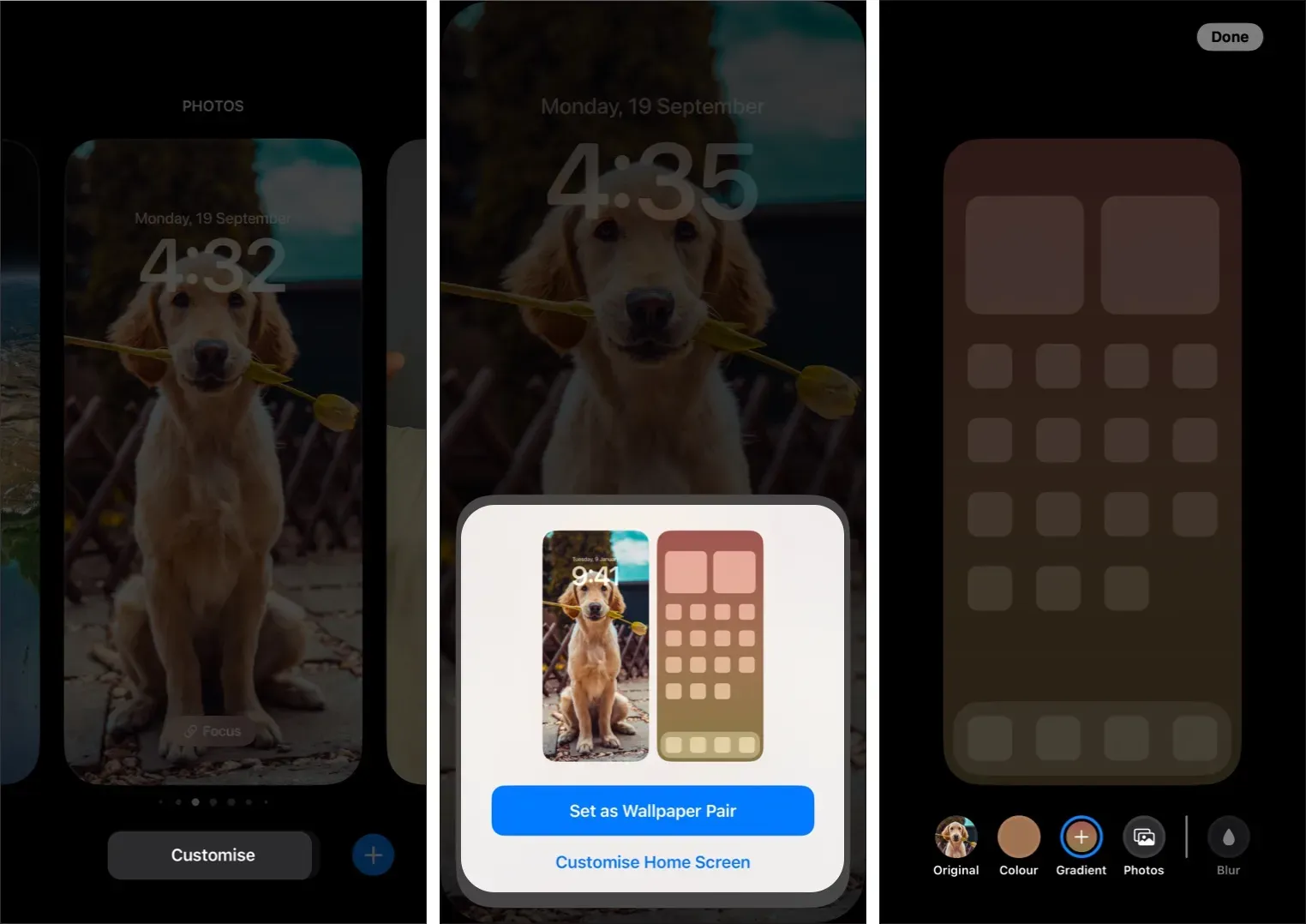
Naudokite „Photo Shuffle“, skirtą „iOS 16“ užrakinimo ekranui
„iOS 16“ leidžia lengviau automatiškai pakeisti užrakinimo ekrano foną naudojant „Shuffle Photo“. Štai kaip:
- Norėdami pridėti naujų fono paveikslėlių, apsilankykite puslapyje.
- Bakstelėkite Maišyti nuotrauką.
- Jums bus pristatyta išmani nuotraukų kolekcija. Rinktis iš:
- Žmonės
- Augintiniai
- Gamta
- Miestai
- Norėdami tinkinti bet kurią iš parinkčių, šalia jos palieskite Pasirinkti.
- Nustatykite maišymo dažnį.
- Dabar pasirinkite:
- Naudokite paminėtas nuotraukas: jei norite tęsti su siūlomomis nuotraukomis.
- Pasirinkti nuotraukas rankiniu būdu: pasirinkite savo pasirinktas nuotraukas.
- Bakstelėkite Pridėti.
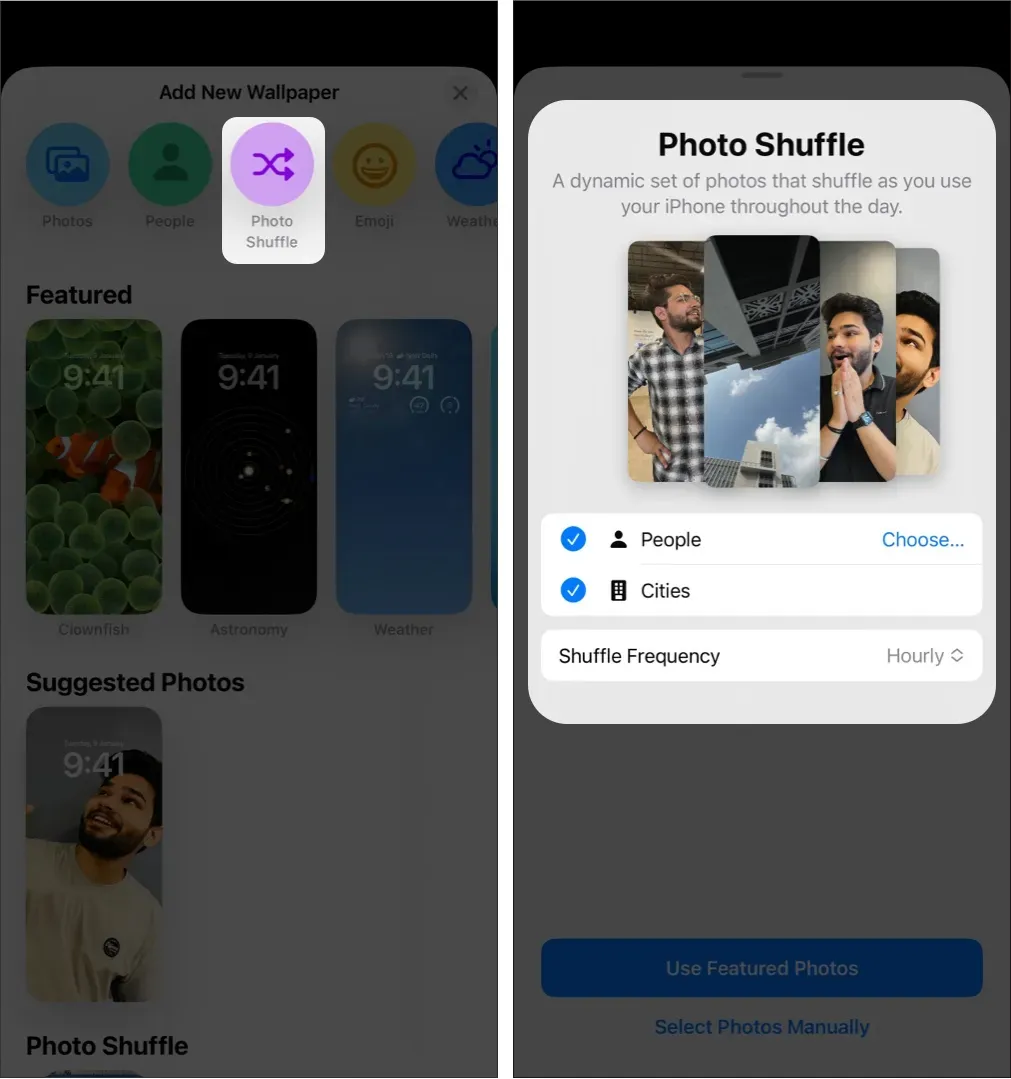
Norėdami vėliau pakeisti atkūrimo dažnį, atidarykite nustatymų ekraną → bakstelėkite elipsės (trijų taškų) mygtuką, pasirinkite bet kurį galimą atkūrimo dažnį ir spustelėkite Atlikta.
Kaip pakeisti užrakinimo ekraną „iOS 16“.
- Paspauskite ir palaikykite užrakinimo ekraną.
- Perbraukite tarp užrakinimo ekranų.
- Dabar bakstelėkite pasirinktą užrakinimo ekraną.
Jei naudojote „Apple Watch“, tai panašu į tai, kaip keičiate laikrodžio ciferblatus. Atsidūrę mėgstamiausiame užrakinimo ekrane bakstelėkite ekraną.
Fokusuojantis ekrano užraktas
„IOS 16“ sistemoje „Focus“ sąveikauja su užrakinimo ekranu, kad padidintų jūsų našumą. Pasirinkus fokusavimo režimą, automatiškai įjungiami tinkami užrakto ekrano fono paveikslėliai. Ir atvirkščiai, kai perjungiate į fokusuojant nurodytą užrakinimo ekraną, fokusavimo režimas įjungiamas automatiškai.
Viskas tuo nesibaigia. Nustatę fokusavimo režimą galite automatizuoti fokusavimą pagal laiką, vietą ar net naudojamą programą ir automatiškai perjungti fono paveikslėlius bei užrakinimo ekrano valdiklius.
Norėdami pridėti fokusavimo režimą prie specialių užrakinimo ekranų:
- Palieskite ir palaikykite ekraną.
- Pasirinkite Focus.
- Dabar pasirinkite režimą
- Palieskite kryžių.
Kaip tinkinti „iOS 16“ užrakinimo ekraną
Nustačius užrakinimo ekraną gali kilti tam tikrų abejonių. Pavyzdžiui, galite pridėti dar kelis nustatymus arba kai kuriuos pakeisti. Jokiu problemu. Šioje dalyje paminėjau „iPhone“ užrakinimo ekrano nustatymo veiksmus.
Užrakinimo ekrane nustatykite laikrodį
Galite ne tik keisti fono paveikslėlius ir pridėti valdiklių prie užrakinimo ekrano, bet ir tinkinti laikrodį. Už tai:
- Užrakinimo ekrane įveskite nustatymų ekraną.
- Palieskite laikrodį.
- Tinkinkite savo pasirinktą šriftą ir spalvą.
- Sukonfigūravę bakstelėkite bet kur → Atlikta.
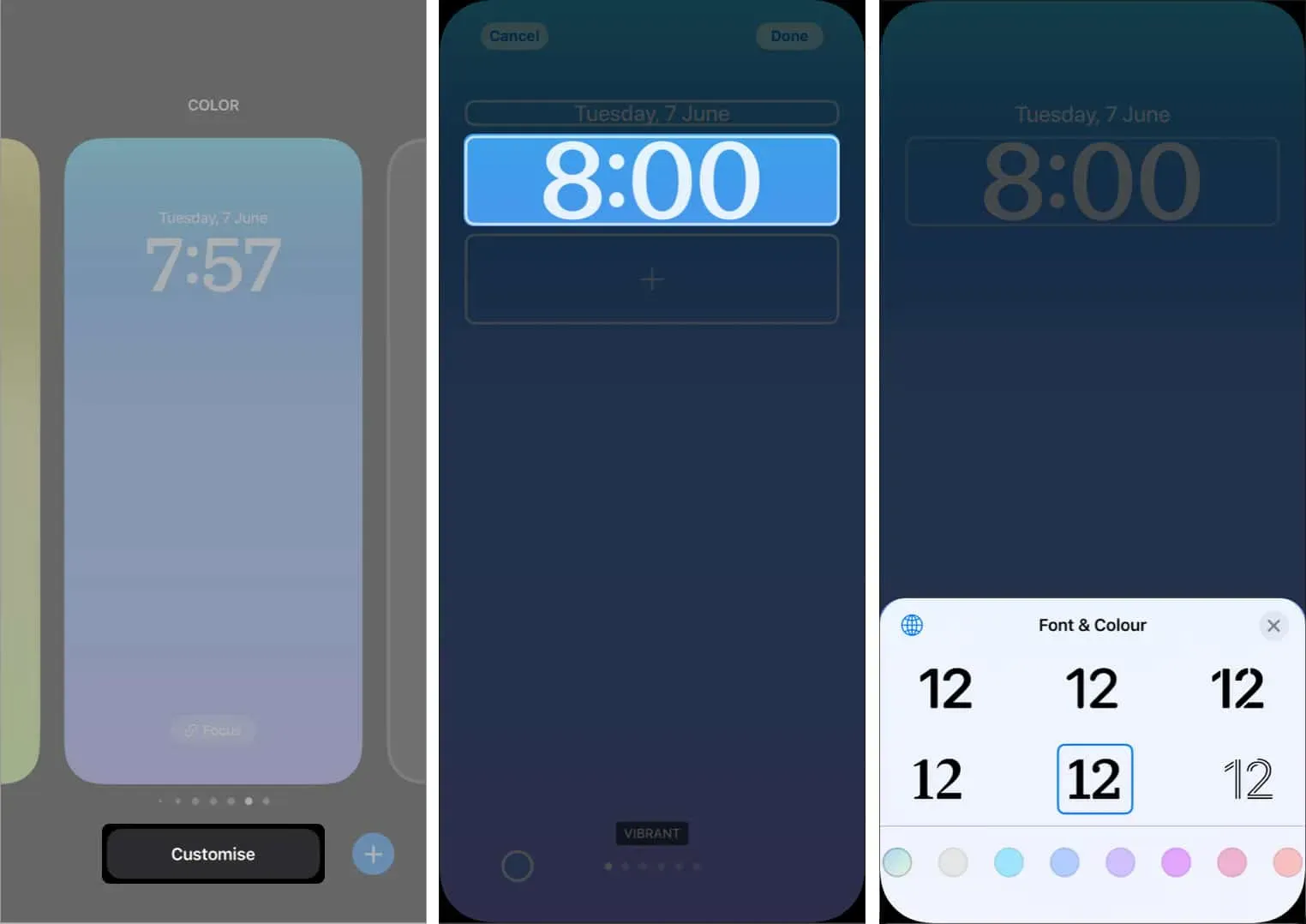
Be to, kas išdėstyta aukščiau, užrakinimo ekrane taip pat galite matyti tiesioginę veiklą, pvz., šiuo metu grojančias dainas ir sekti taksi tiesiai iš užrakinimo ekrano.
Pridėkite valdiklių prie „iOS 16“ užrakinimo ekrano.
- Paspauskite ir palaikykite užrakinimo ekraną.
- Dabar spustelėkite „Tinkinti“.
- Tada bakstelėkite viršutinę arba apatinę eilutę, kad pridėtumėte valdiklių.
- Ekrane Pridėti valdiklius pasirinkite norimus valdiklius.
- Po to palieskite ekraną bet kur arba palieskite x, kad uždarytumėte.
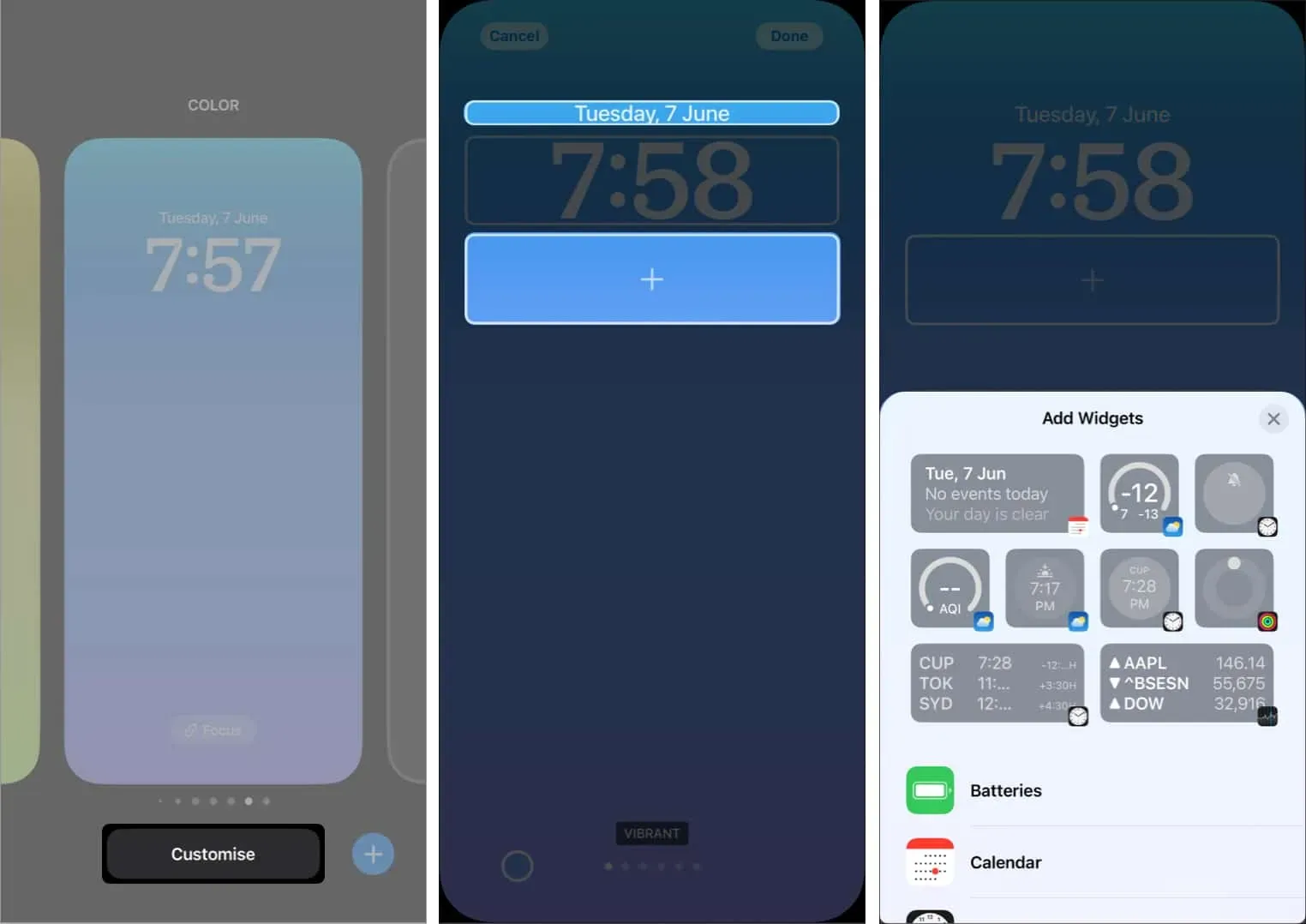
Jei norite pridėti daugiau valdiklių, palieskite ir palaikykite ekraną → Tinkinti → palieskite bet kurią eilutę virš arba po užrakinimo ekrano laikrodžiu → pasirinkite valdiklį.
Jei vieta jau užpildyta, turite pašalinti šiuos papildomus valdiklius.
Kaip apkarpyti užrakinimo ekrano foną
- Paspauskite ir palaikykite užrakinimo ekraną ir pasirinkite Tinkinti.
- Dabar padidinkite pasirinktą tapetą.
- Jei norite, pakeiskite filtrą.
- Tada spustelėkite Atlikta.
Įgalinti gylio efektą užrakinimo ekrane
Gylio efektas yra funkcija, pagal kurią iOS 16 užrakinimo ekranas atskiria fono paveikslėlius į sluoksnius ir atitinkamai nustato laikrodžio padėtį. Nors ši funkcija įjungta pagal numatytuosius nustatymus, vis tiek galite įsitikinti, ar ji įjungta:
- Įeikite į nustatymų ekraną.
- Palieskite tris taškus apatiniame dešiniajame kampe.
- Įsitikinkite, kad šalia Gylio efekto yra varnelė.
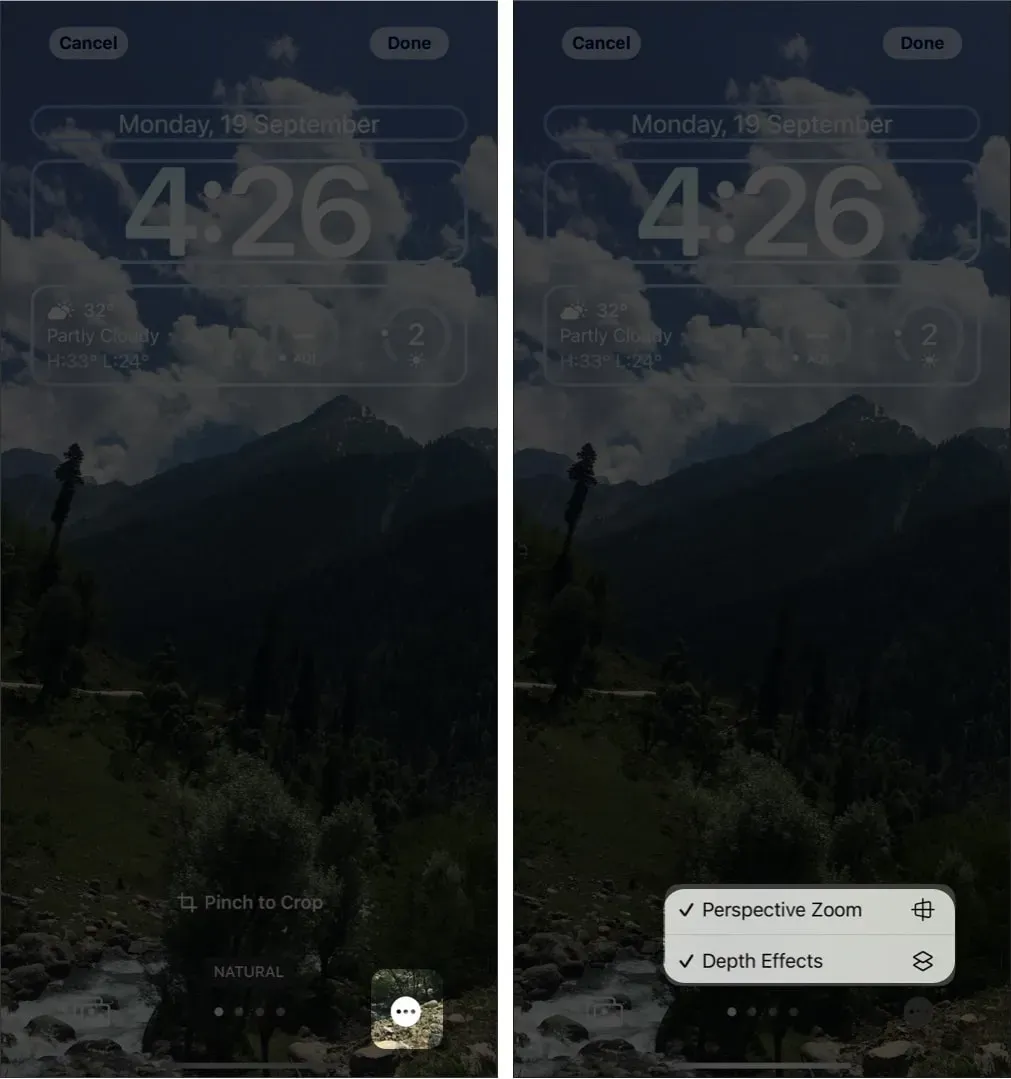
Jei matote pilką gylio efektą arba nematote trijų taškų, tai reiškia, kad tam tikri fono paveikslėliai nepalaiko gylio efekto.
Pastaba. Net ir įjungus gylio efektą, jis gali neveikti kai kuriuose vaizduose, nes iOS 16 vis tiek reikia šiek tiek padirbėti.
Kaip išjungti užrakto ekrano mastelį
Kaip ir gylio efektas, perspektyvos mastelio keitimas taip pat įjungtas pagal numatytuosius nustatymus; vis tiek galite patikrinti, ar įjungtas perspektyvos mastelio keitimas:
- Įeikite į nustatymų ekraną.
- Palieskite tris taškus.
- Čia įgalinkite perspektyvos mastelį.
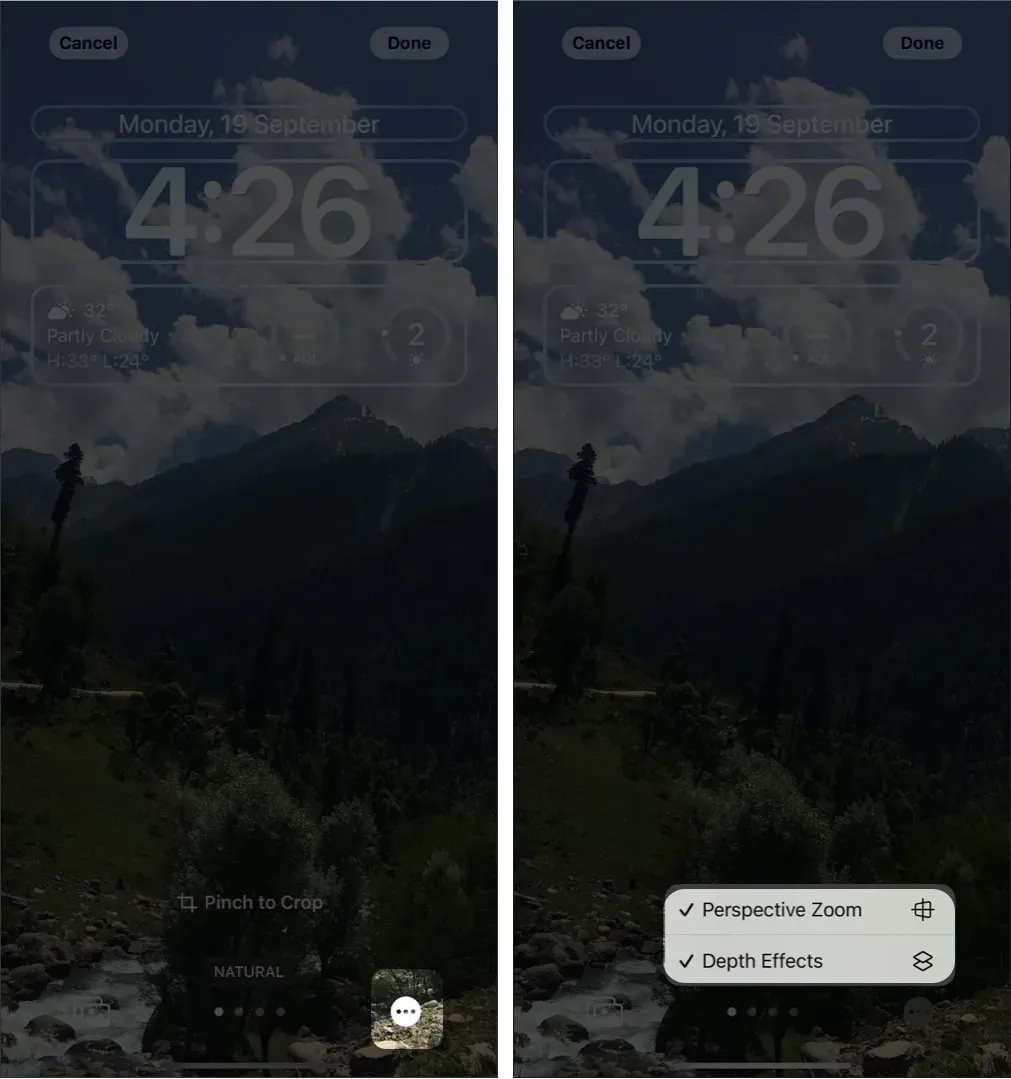
Kaip pašalinti tinkintus užrakinimo ekranus „iOS 16“.
Ką daryti, jei jums nepatinka užrakto ekranas ir norite jį visiškai pašalinti? Štai ką reikia padaryti:
- Paspauskite ir palaikykite užrakinimo ekraną.
- Braukite aukštyn ir bakstelėkite piktogramą Ištrinti.
- Spustelėkite „Pašalinti šį ekrano užsklandą“, kad patvirtintumėte.
Pašalinote užrakinimo ekraną ir su juo susijusį pagrindinį ekraną.
Laikykite savo iPhone ekraną įjungtą ilgiau
Nors „iOS 16“ užrakinimo ekranas yra puikus, jūsų „iPhone“ dažnai užmiega ir erzina. Taigi, štai kaip galite išspręsti šią problemą.
Keisti, kai „iPhone“ automatiškai užsirakina
- Atidarykite nustatymus.
- Bakstelėkite Ekranas ir ryškumas.
- Pasirinkite Automatinis užraktas.
- Čia pasirinkite savo pasirinktą laiką.
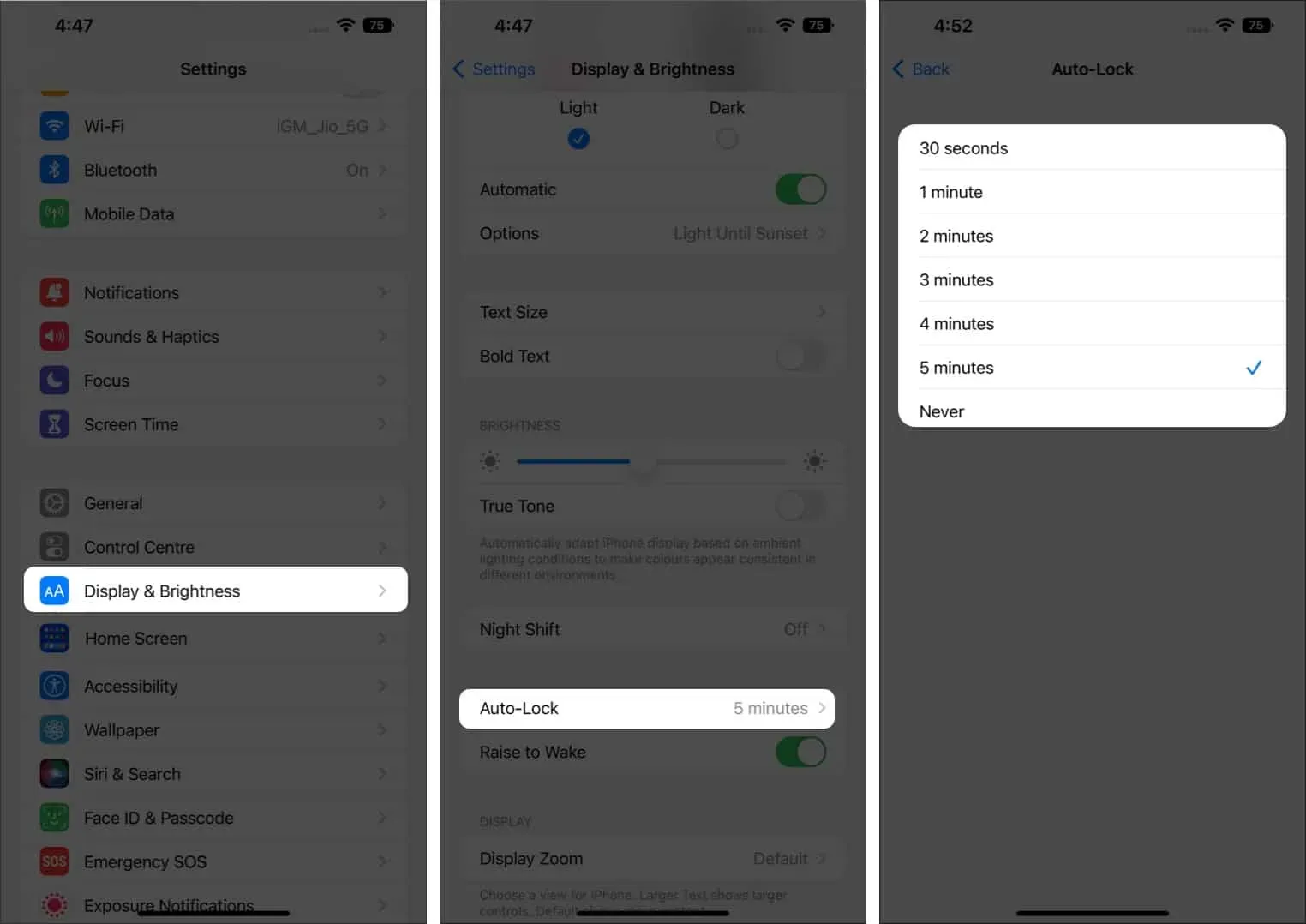
Įjunkite visada įjungtą ekraną „iPhone“.
Su „iPhone 14“ serija „Apple“ pagaliau pristatė ilgai lauktą „iPhone“ funkciją: visada įjungtą ekraną. Jei norite, kad jis būtų įjungtas „iPhone 14 Pro“ ir naujesnėje versijoje, štai kaip tai galite padaryti:
- Atidarykite nustatymus.
- Bakstelėkite Ekranas ir ryškumas.
- Įjunkite Visada įjungta.
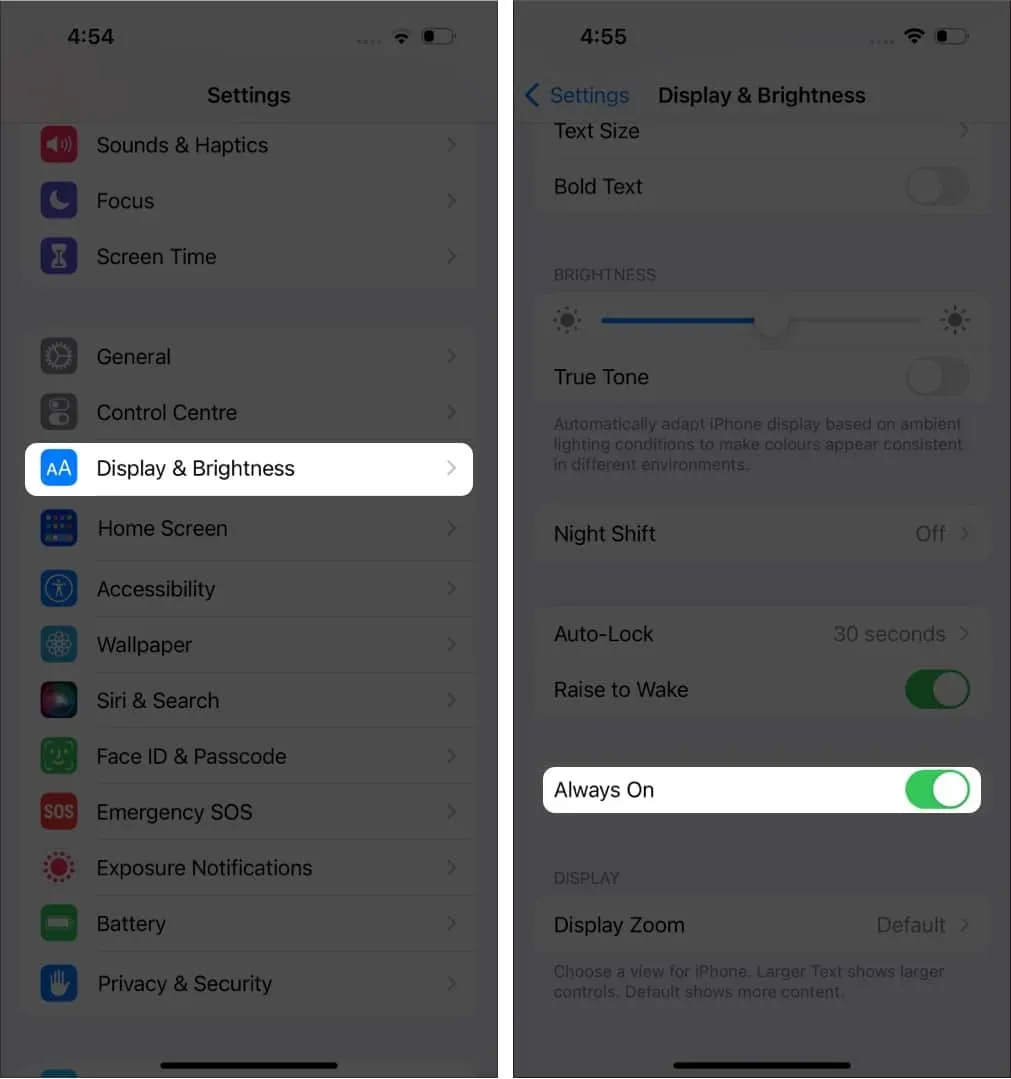
Tvarkykite pranešimus „iPhone“.
- Eikite į Nustatymai → Pranešimai → Rodyti kaip.
- Pasirinkite, kaip norite matyti pranešimą.
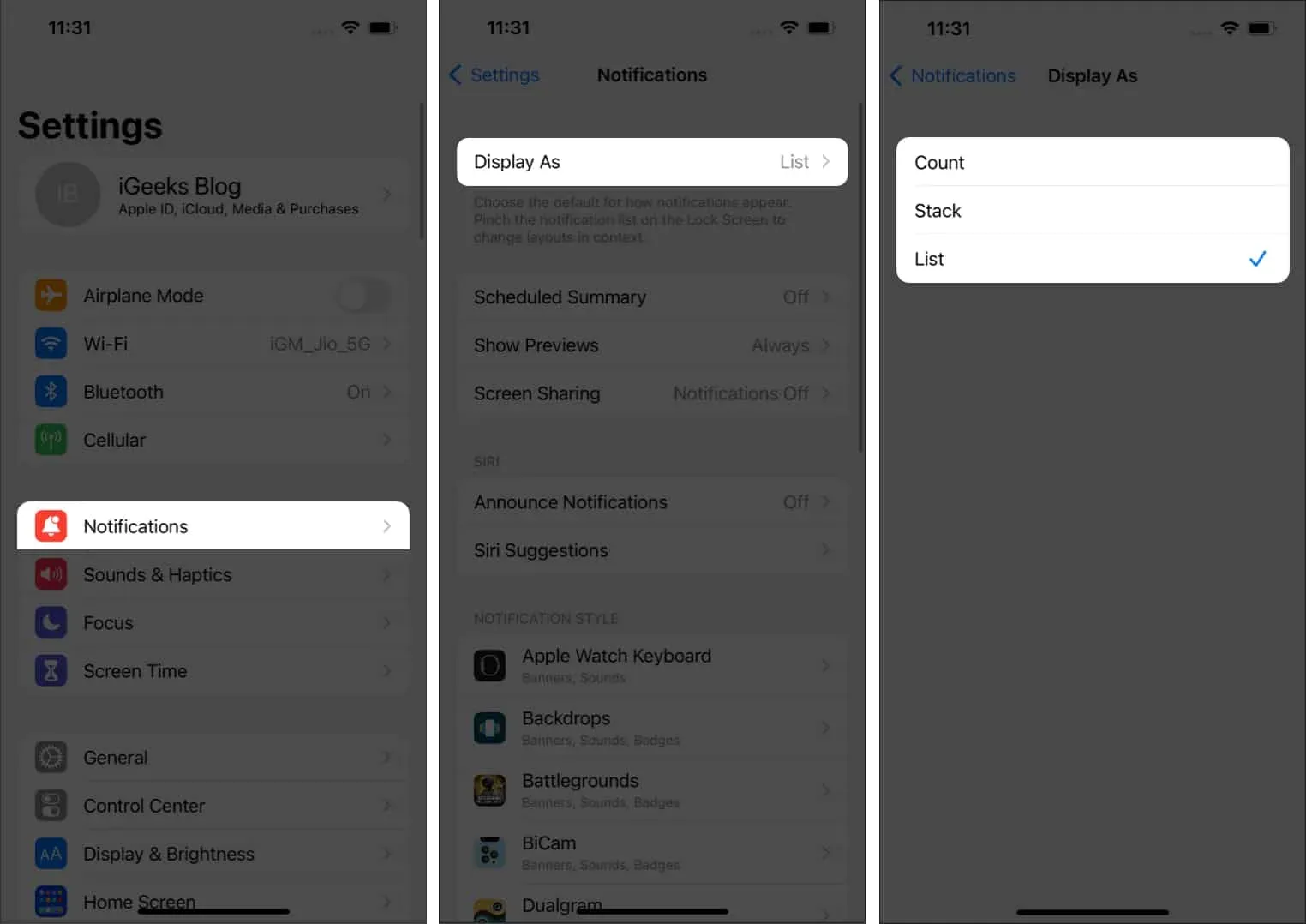
Dabar galite matyti naują pranešimų stilių kiekvieną kartą, kai pasiekiate užrakinimo ekraną.
Vaizdo įrašas: tinkinkite „iOS 16“ užrakinimo ekraną
DUK
Nors tiesioginės parinkties nėra, jei naudojate „iPhone“, kuriame veikia „iOS 16“, užrakinimo ekrane galite pridėti priminimo valdiklį, kuriame galite pridėti savo vardą.
Jei atnaujinote „iPhone“ į „iOS 16“, prie užrakinimo ekrano galite pridėti kelis fono paveikslėlius. Palieskite ir palaikykite ekraną → palieskite + piktogramą. Pasirinkite norimą foną ir spustelėkite Baigti.
Iki šiol nebuvo oficialaus patvirtinimo, kiek užrakinimo ekranų galite turėti savo „iPhone“.
Tai viskas!
Naudodami „iOS 16“ naujinimą galite tinkinti „iPhone“ užrakinimo ekraną pagal savo pageidavimus. Kokius jūsų mėgstamiausius valdiklius naudojate užrakinimo ekrane? Praneškite man komentaruose.



Parašykite komentarą